Uzyskaj lepszą integrację z IE Tab w Firefoksie
Czy podoba Ci się pomysł integracji IE Tab w Firefoksie, ale chciałbyś mieć więcej funkcji? Teraz możesz cieszyć się integracją z IE Tab wraz z dodaniem synchronizacji plików cookie i dostępem do Adblock Plus.
Ustawiać
Po zainstalowaniu rozszerzenia i ponownym uruchomieniu Firefoksa jedyną zauważalną różnicą w interfejsie użytkownika, którą zobaczysz, jest mała ikona Firefoksa w prawym dolnym rogu. To zobaczysz, gdy najedziesz myszą na ikonę ...
Uwaga: istnieje przycisk paska narzędzi, który możesz dodać, jeśli chcesz użyć "Dostosuj okno paska narzędzi".
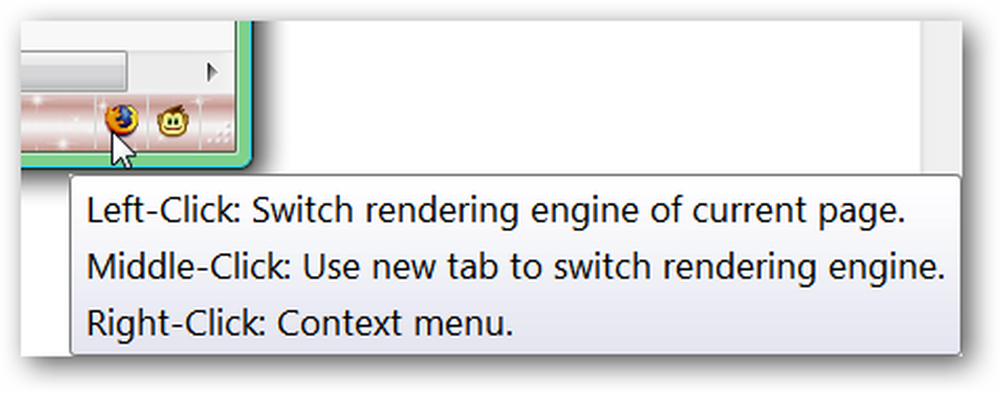
To jest "Menu prawego przycisku" dla ikony. Zauważ, że możesz otworzyć bieżącą stronę w "aplikacji zewnętrznej", a także przełączać silniki renderujące lub uzyskiwać dostęp do ustawień. Domyślną "aplikacją zewnętrzną" jest Internet Explorer, ale jeśli chcesz, możesz ją ustawić na inną (ładny!).
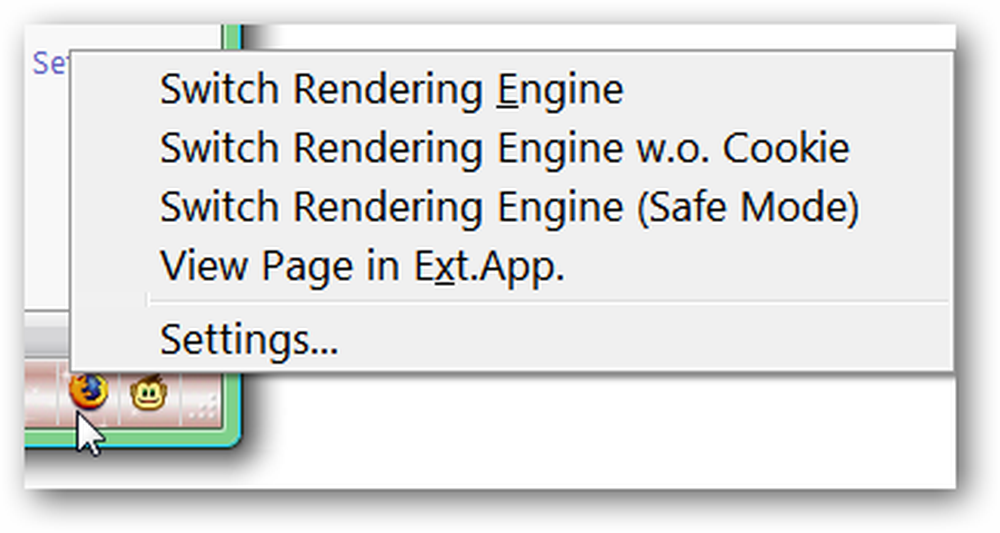
Opcje
Możesz uzyskać dostęp do opcji poprzez "Okno Menedżera dodatków" lub za pomocą "Menu prawego przycisku" dla "Ikona paska stanu".
W "obszarze zakładek Filtr witryn" możesz modyfikować lub tworzyć reguły dla stron internetowych ... zielone kropki oznaczają aktywną funkcję (dla odpowiednich kolumn).
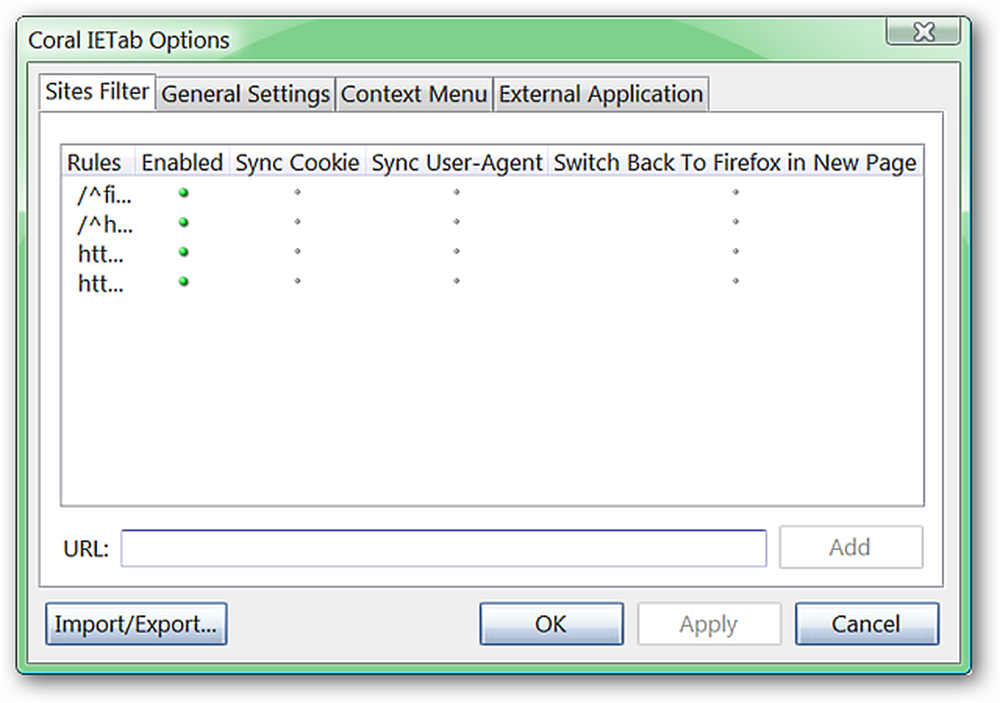
To jest "Menu prawego przycisku" dla "Listy filtrów witryny" ...
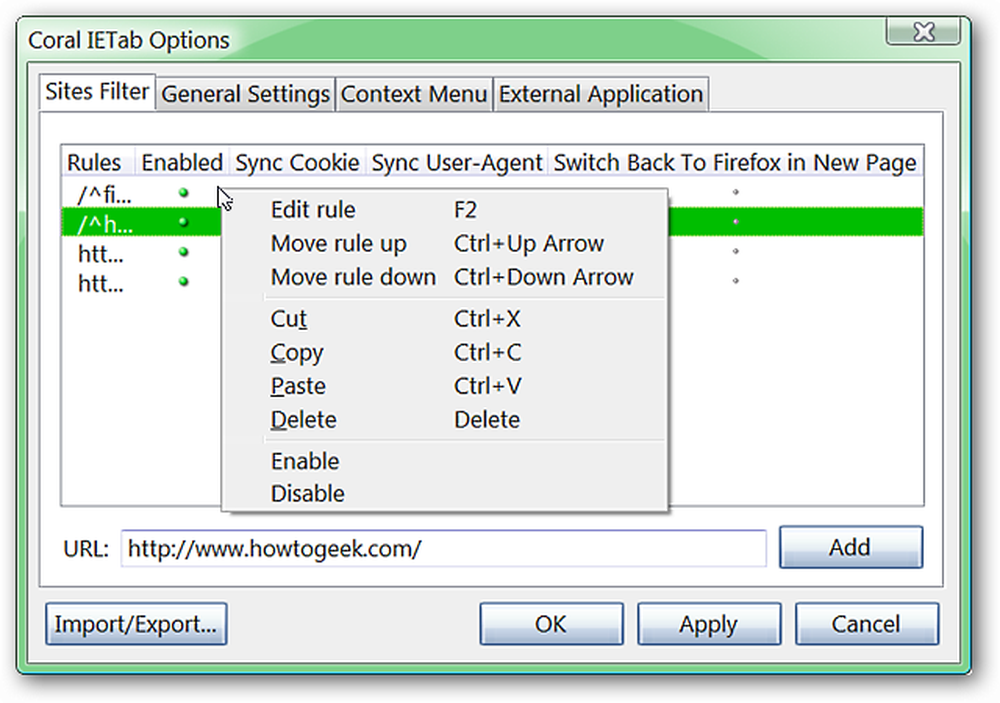
W "obszarze zakładek Ustawienia ogólne" możesz wybrać funkcje, które są aktywowane dla interfejsu, czynności, które należy podjąć podczas przełączania silników renderujących, i czy chcesz, aby Adblock Plus był aktywny w twoich kartach IE.
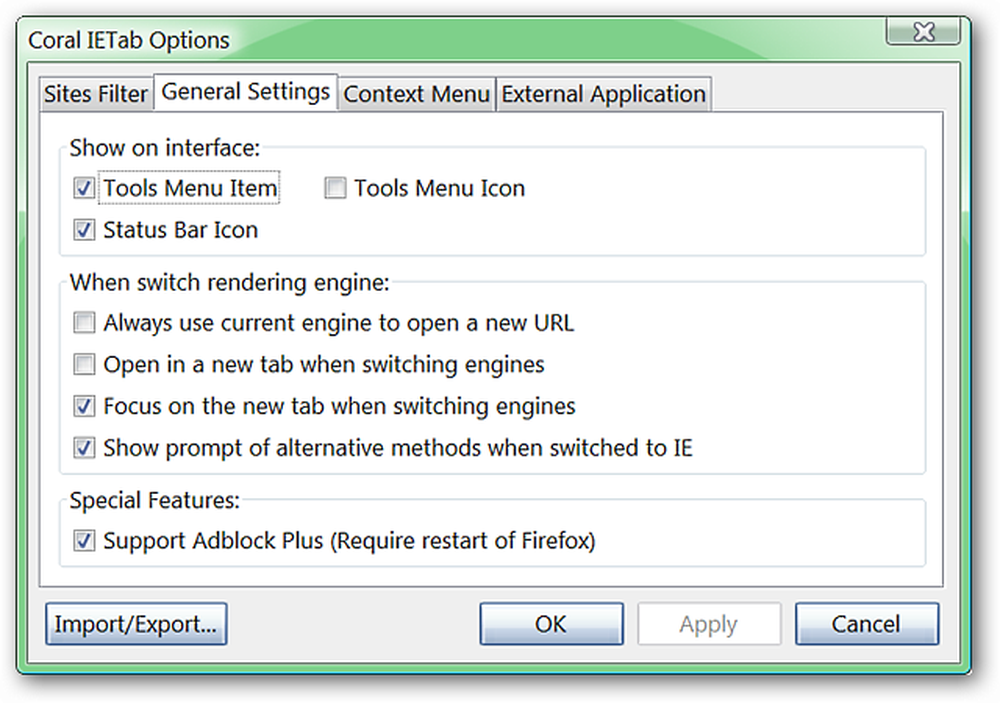
Wybierz elementy menu, które chcesz wyświetlać w menu kontekstowych Firefoksa w "obszarze karty menu kontekstowego".
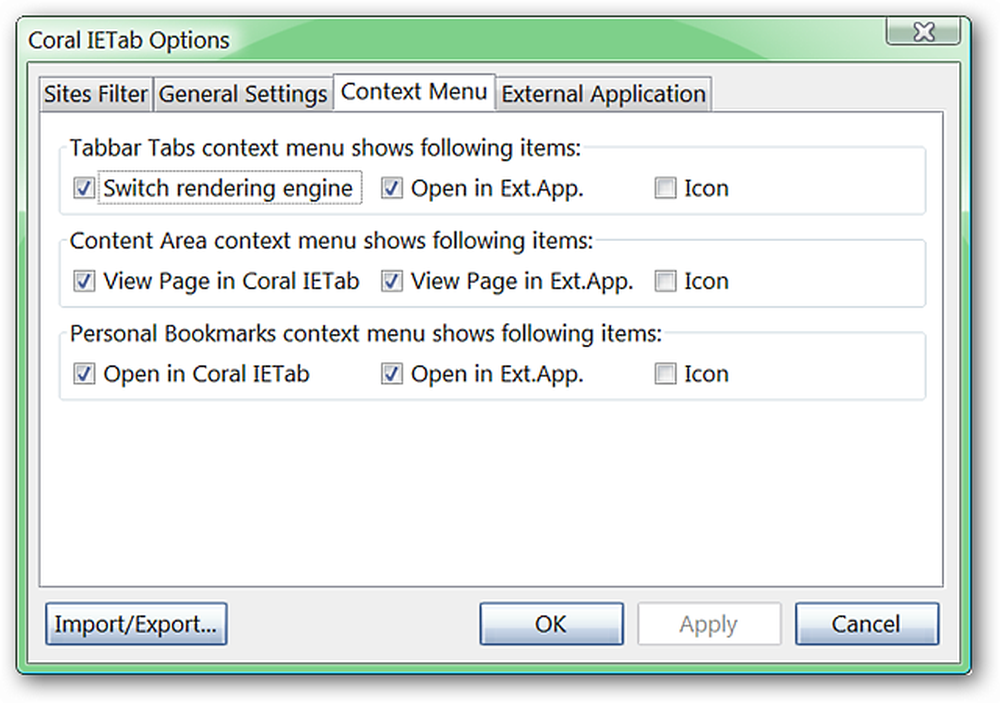
Dokonaj dowolnych modyfikacji zewnętrznej przeglądarki używanej w "obszarze kart aplikacji zewnętrznej".
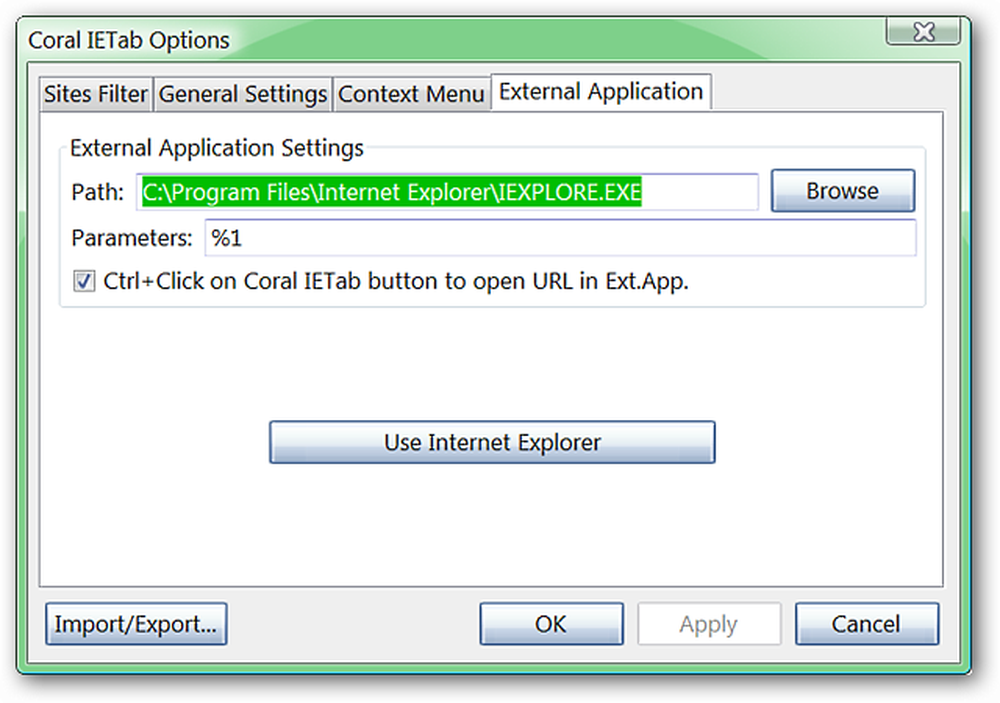
Czy chcesz mieć pewność, że wszystkie Twoje ulubione ustawienia zostały zapisane do nowej instalacji lub do przenośnej wersji Firefoksa? Możesz to zrobić za pomocą funkcji "Importuj / eksportuj ...".
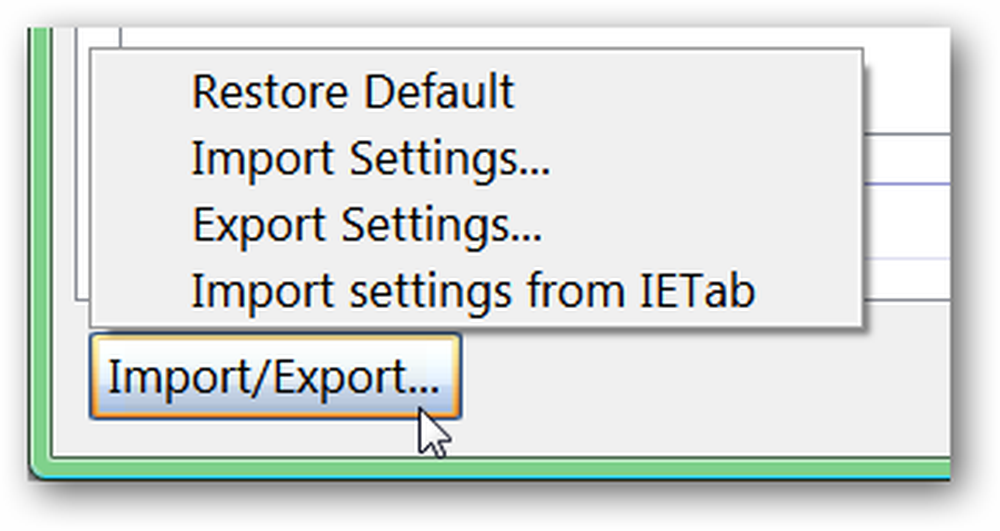
Coral IE Tab in Action
Ok ... czas na wypróbowanie rzeczy! Tutaj możesz otworzyć stronę How-To Geek w zwykłej zakładce Firefox ...
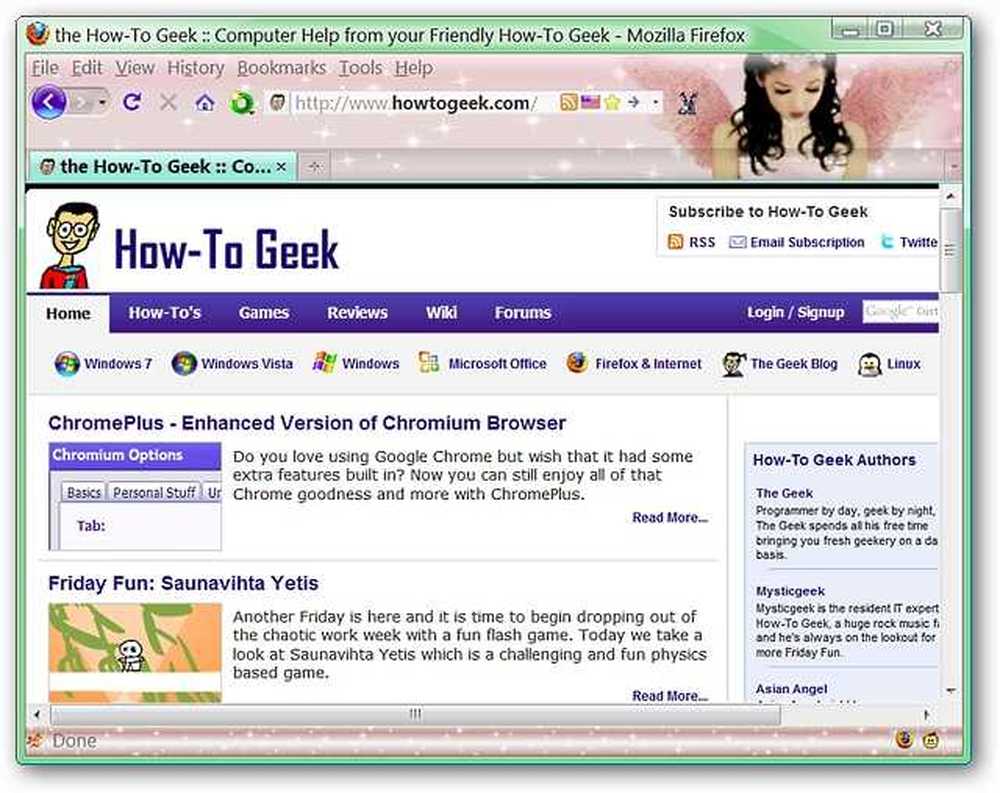
Za pomocą "ikony paska stanu" lub "menu kontekstowego" możesz łatwo przejść do zakładki IE. Zwróć uwagę na komunikat wyświetlany u góry okna przeglądarki ... po prostu wskazówka, czy strona nie wyświetla się poprawnie za pierwszym razem.
Widać również, że "Ikony paska adresu i paska statusu" zostały zmienione na Ikony oparte na IE ... dzięki temu łatwo jest wiedzieć, który silnik jest otwarty w określonej karcie (bardzo dobrze!).
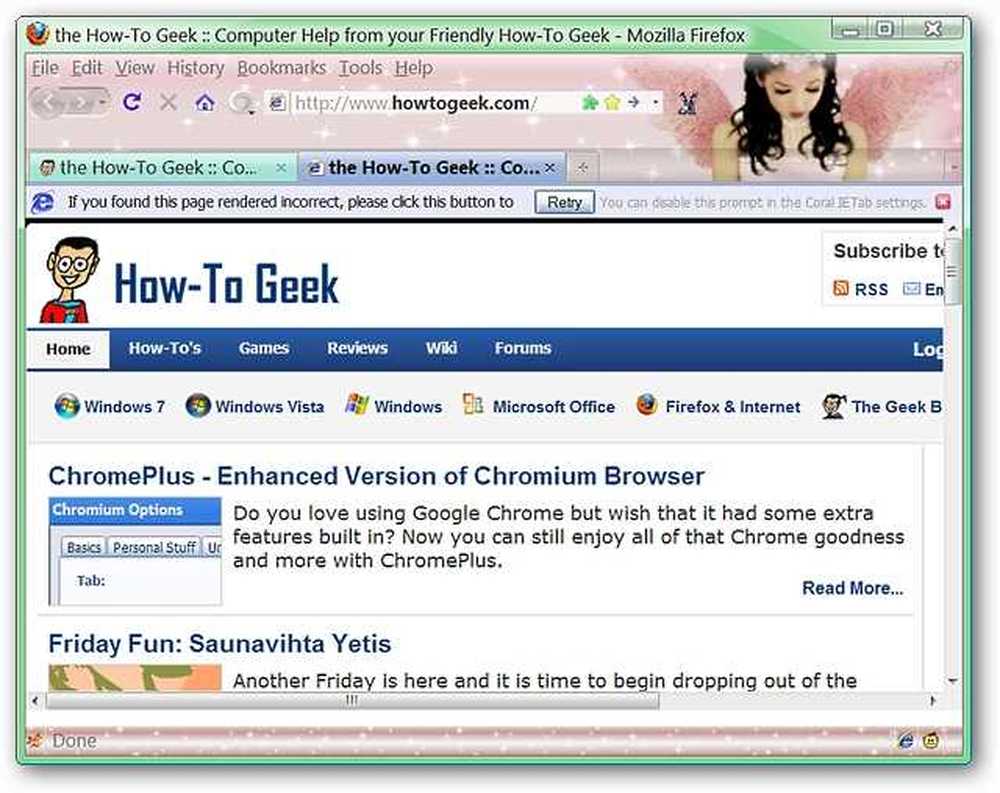
Wniosek
Jeśli szukałeś dodatkowych funkcji do komplementowania integracji IE Tab w Firefoksie, zdecydowanie skorzystasz z Coral IE Tab!
Spinki do mankietów
Pobierz rozszerzenie Coral IE Tab (dodatki do Mozilli)
Pobierz rozszerzenie Coral IE Tab (rozszerzenie Homepage)




